継続解析[Continue]
説明
継続解析とは例えば以下の様に過渡応答解析、または波形解析の時に、以前の解析結果を保持したまま解析を続行する解析方法です。
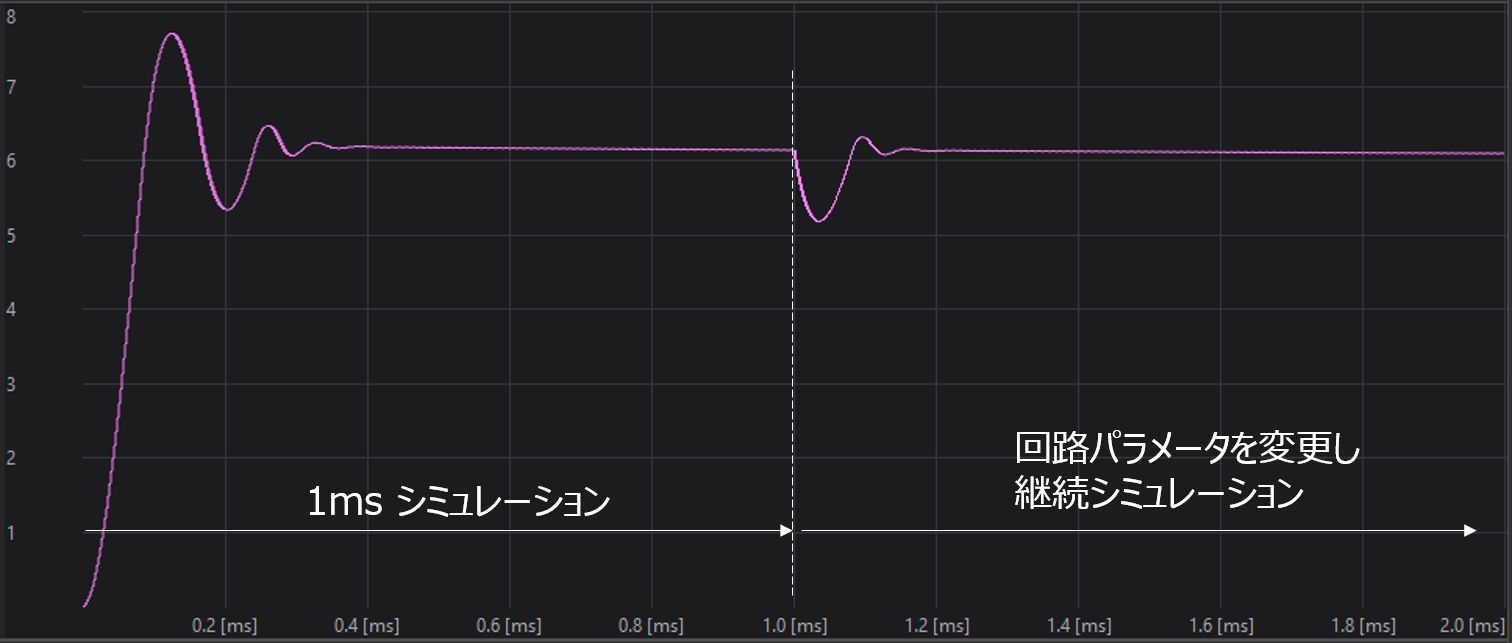
継続解析を行えば、シミュレーション終了後に回路パラメーターを変更し、ステップ応答解析の様にシミュレーションを行うことも可能です。
継続解析は1度目を過渡応答解析、2度目を波形解析、のように別の解析メニューとなっても実行可能です。
解析結果はWVFウィンドウ・エスチャートに以前の解析結果に続いて新しい結果が表示されます。
仕様
SCALEは、シミュレーション開始をクリックすると以下の図の様に、回路状態を更新します。

ここで回路状態0とは、シミュレーション開始時の回路およびプログラムの状態であり、回路状態1とはシミュレーションが終了した回路状態となります。
例えば、コンデンサの電圧やコイルの電流は、シミュレーションを実行することで変動するため、継続解析を行うためには、回路状態1からシミュレーションを開始する必要があります。
シミュレーション終了後、回路状態を1に変更するためには、ツールバー内のAnalysis:ContinueまたはSpaceを押下します。
解析手順
継続解析を行うためには、以下の様な手順で行います。

- ツールバー内の
Analysis:TransientまたはAnalysis:Waveformから1度目の解析を実行します。 - SCALEは自動的に回路状態を
0に戻します。 - 解析終了後、ツールバー内の
Analysis:ContinueまたはSpaceを押下することで継続解析モードとなります。SCALEのタイトルバーでContinue状態の確認が可能です。 - 必要であれば素子パラメーターを変更します。
Analysis:TransientまたはAnalysis:Waveformを実行することで、前回の解析結果に続いて解析を行います。
以上の手順で継続解析を行うことができます。
Note
シミュレーション終了後、先に素子パラメーター変更し、継続解析モードに切り替えシミュレーションを行うと、素子パラメーターによっては変更した回路パラメーターが取り消されることがあるので、必ず上記の手順にしたがってください。
UpdateとClearについて
継続解析と同様、Parameter:Updateを用いると、シミュレーション終了後の回路状態を保持し、継続シミュレーションを行うことができます。継続解析と異なる点は、Updateは回路の初期状態を更新すること、Continueは解析終了後の状態を保持することという違いがあります。
Clearを用いると、すべての素子の初期パラメーターを0に戻すことができます。
| 名称 | 機能 |
|---|---|
| Update | 解析終了後の回路の状態変数を初期状態として更新します。 |
| Crear | すべての素子の初期パラメーターを0にします。 |
Update後のinit文の実行有無について
プログラムに記載されたinit文は、Updateのあとのシミュレーション開始時にも、実行されます。
初回のシミュレーション時のみ実行したい処理がある場合には、init文ではなく、
if文による実行フラグ管理のようなプログラムを作成してください。